今天在docker中安装了mysql ,是自己打的docker包。
首先新建dockerfile 内容如下:
from mysql:latest
|
1
2
3
4
5
6
7
|
maintainer abel.yang <527515025@qq.com>run apt-get updaterun apt-get -y install vimrun usermod -u 1000 mysqlrun mkdir -p /var/run/mysqldrun chmod -r 777 /var/run/mysqld |
新建dockerfile后执行build命令:
构建镜像
docker build -t mysql/yang .
构建结果如下:
输入命令 查看结果
docker images
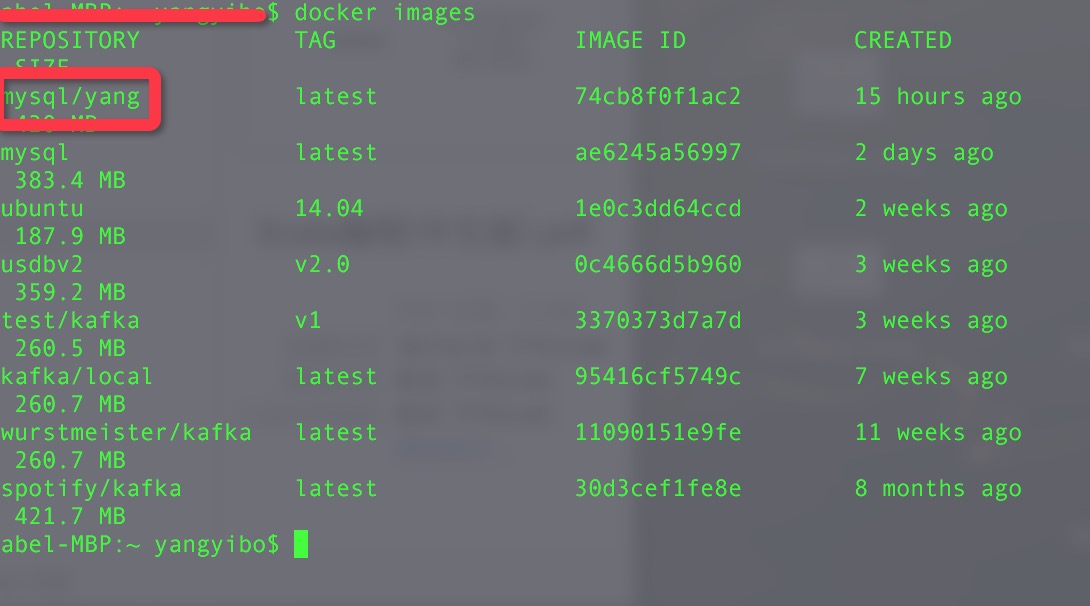
启动镜像
首先建立本机的数据保存地址,把数据存储映射到本机,以防数据丢失。故创建保存数据目录,命令如下:
|
1
|
mkdir -p ~/mysql/data |
创建好数据目录后,启动镜像命令如下。
|
1
|
docker run -p 3309:3306 --name mysqlyang -v ~/mysql/data:/var/lib/mysql -e mysql_root_password=123456 -d mysql/yang |
-p 3309:3306 是将docker 的3306端口映射到本机3309 端口
v ~/mysql/data:/var/lib/mysql 是将docker的/var/lib/mysql 文件夹映射到本机的/mysql/data
-e mysql_root_password=123456 输入密码,mysql原始密码为123456
(如果需要修改密码 执行docker -exec -it 容器id /bin/bash 进入容器修改密码,修改后可以使用 docker commit 容器id 新名称 提交镜像修改。)
容器启动后,就可以用可视化界面进行连接了。注意暴露的端口是3309
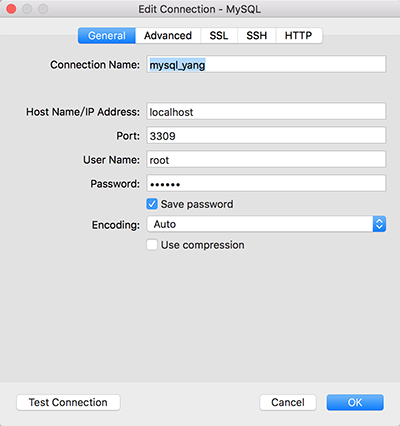
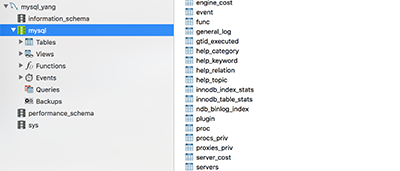
以上所述是小编给大家介绍的mac 中docker安装mysql的图文教程,希望对大家有所帮助,如果大家有任何疑问请给我留言,小编会及时回复大家的。在此也非常感谢大家对服务器之家网站的支持!
原文链接:http://blog.csdn.net/u012373815/article/details/53014504


















